Kako upravljati svojim Wi-Fi mrežama pomoću sustava Windows 7

Ovaj će vam vodič pokazati užad za upravljanje bežičnim mrežama s novim promjenama u sustavu Windows 7.
Sa sustavom Windows 7 Microsoft je uvelike nadogradio kakoBežične mreže se rukuje. Ako razmislite o ogromnom rastu bežične mreže u posljednjih pet godina, lako je shvatiti zašto je ta nadogradnja napredna. Ovaj će vam užurbani vodič pokazati užad za upravljanje bežičnim mrežama s novim promjenama u sustavu Windows 7.
Kako upravljati bežičnim mrežama u sustavu Windows 7
Ako imate instaliranu karticu za bežičnu mrežu, u programskoj traci sustava Windows prikazat će se ikona. Možeš Klik ova ikona za pregled dostupnih mreža i brz pristup centru za mrežu i dijeljenje.
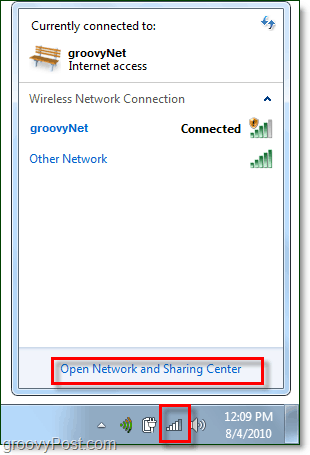
Iz mreže i centra za dijeljenje to. prvi Stop je zaslon za upravljanje bežičnom mrežom. Doći tamo Klik Upravljanje bežičnim mrežama s lijeve bočne trake.
Alternativno, tome možete pristupiti iz izbornika Start putem kucanje upravljanje bežičnim u okvir za pretraživanje i Klikom to. Upravljanje bežičnim mrežama veza na upravljačkoj ploči.
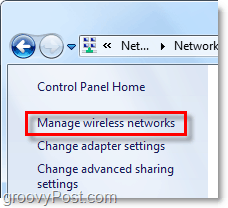
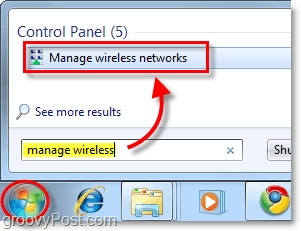
Sada smo na zaslonu kakav želimo biti, theodjeljak na upravljačkoj ploči pod nazivom Upravljanje bežičnim mrežama. Na popisu će biti sve bežične mreže na koje se Windows 7 povezao i spremio podatke o vezi. Odavde možete učiniti dosta različitih stvari. Dovoljno je navesti nekoliko:
- Prilagodite prioritet mreže pomicanjem mreža gore ili dolje na popisu
- Prilagodite svojstva adaptera
- Dodajte nove mreže
- Uklonite postojeće mreže
- Prilagođavanje vrsta profila
Ako na računalu imate više korisnika, a sigurnost je problem, prvo što biste htjeli učiniti je Klik Vrste profila i tamo prilagodite postavke.
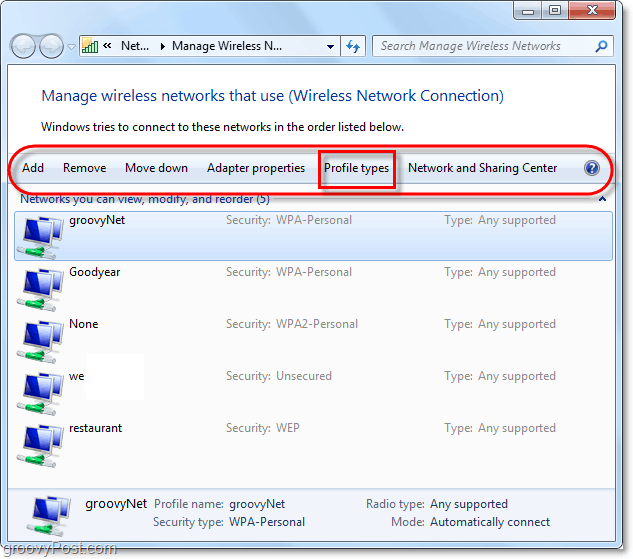
Ako sigurnost nije problem najbolja opcija zaodaberite "Koristi samo profile svih korisnika (preporučeno)" - ovisi o mreži na koju se povezujete i okolnostima. Ali ako želite spriječiti druge korisnike na vašem računalu da pristupaju istim mrežama, postavite vrstu profila na "Koristi profile svih korisnika i po korisniku".
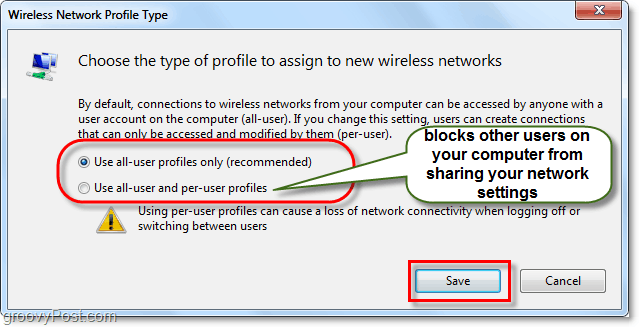
Sada moramo otvoriti Centar za mrežu i dijeljenje kako bismo prilagodili još nekoliko postavki. Možete doći ovdje Klikom gumb za povratak na prozoru ili samo Klik to. Centar za mrežu i dijeljenje dugme.

Centar za mrežu i dijeljenje samo je središteza upravljanje mrežom. Ne možete puno učiniti s ove stvarne stranice, ali ona vam daje pristup svim ostalim vašim mrežnim dijalozima. Na primjer, ako ste se povezali s bežičnom mrežom, a postavili pogrešnu vrstu pristupne točke ili niste zatražili - ovdje to možete promijeniti. Da biste prilagodili način na koji Windows postupa s mrežom na koju ste povezani, Klik to. vrsta mreže točno pod nazivom mreže. U primjeru u nastavku, kaže se Javna mreža.
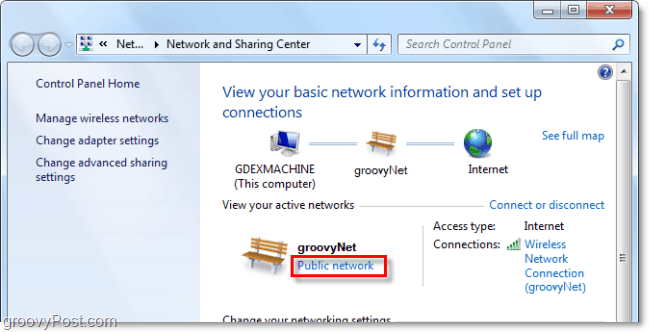
Pojavit će se novi dijaloški okvir koji će dati tri različite vrste mreža za odabir. Odaberi opcija koja ga najbolje opisuje. Čak je i potvrdni okvir na dnu ako želite da se Windows sjeti ovog odabira i poslastica SVI nove mreže koje je pronašao kao taj tip, premda tu značajku treba ostaviti od osim ako nećete dugo biti na istom mjestu. Nakon što završite, vratit ćete se na mrežu i centar za dijeljenje.
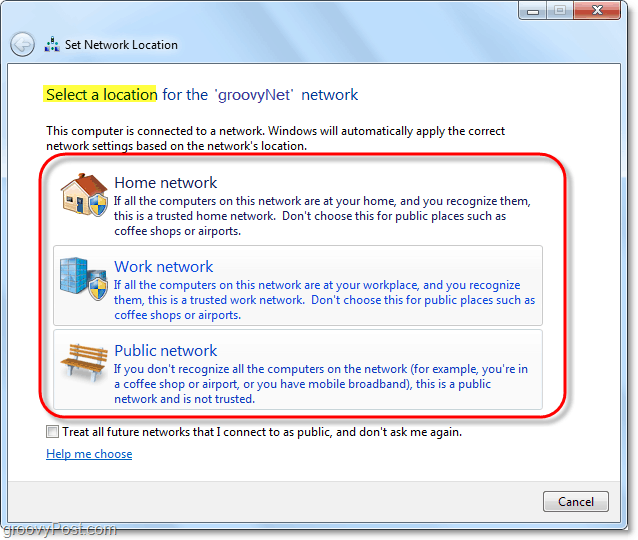
Sada kada smo dodijelili na kojoj se vrsti mreže nalazimo, idemo dalje prilagoditi kako se Windows 7 bavi svim takvim mrežama. Uraditi ovo Klik Promijenite napredne postavke dijeljenja iz Centra za mrežu i dijeljenje.
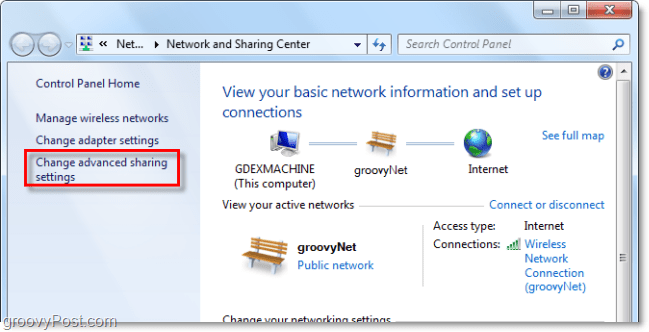
To je veliki korak u odnosu na prethodnu verzijuu vezi s upravljanjem bežičnom mrežom Iz ovog naprednog prozora postavki dijeljenja možete u potpunosti prilagoditi način na koji Windows tretira svaku mrežu koju dodijelite određenoj vrsti. To znači da će sve javne mreže na koje se povežete koristiti ove postavke, a isto vrijedi i za sve kućne mreže. Nećete morati prilagođavati svaku vezu, već dodijelite svaku vezu kućnoj, radnoj ili javnoj mreži. Svaka postavka ima točan i detaljan opis, pa ih prođite i prilagodite svojim potrebama.
Nakon što učinite da omogućite ili onemogućite svaku značajku, ne zaboravite Klik Spremi promjene.
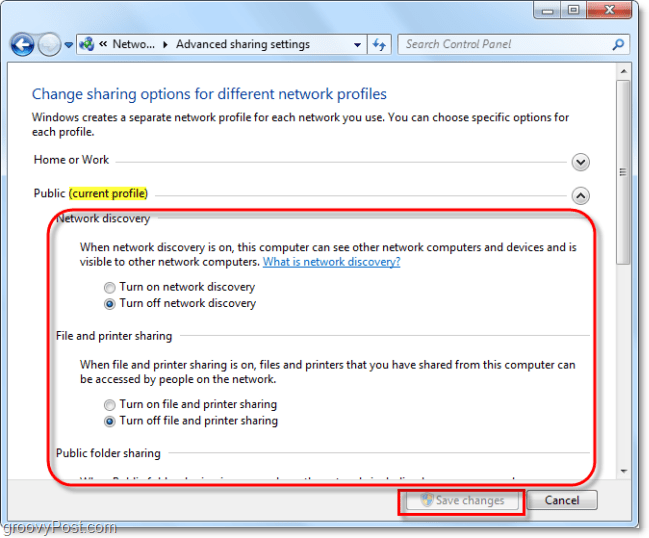
Zaključak
To je sve što je za upravljanje bežičnimmreže u sustavu Windows 7. Nije bolno komplicirano iako se ponekad može činiti labirint, pogotovo ako dolazi iz sustava Windows XP. Nadamo se da će vam ovaj užasan vodič pomoći da shvatite osnove funkcioniranja bežičnog umrežavanja u sustavu Windows 7.









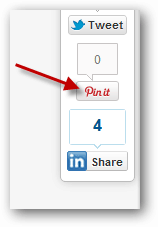
Ostavite komentar